Vous pourriez avoir installé de nombreuses applications sur votre système Linux. Ce bref guide explique comment répertorier tous les packages installés sous Linux à partir de la ligne de commande avec des exemples.
Les commandes pour afficher tous les packages installés varient en fonction du type de gestionnaire de packages que vous utilisez. J'ai inclus des exemples de commandes pour tous les gestionnaires de packages populaires.
1. Afficher les packages installés à l'aide de pacman dans Arch Linux
Pacman est le gestionnaire de paquets par défaut pour Arch Linux et ses dérivés comme EndeavourOS et Manjaro Linux.
Pour répertorier tous les packages installés à l'aide de pacman dans Arch Linux et ses variantes, exécutez :
$ pacman -QExemple de résultat :
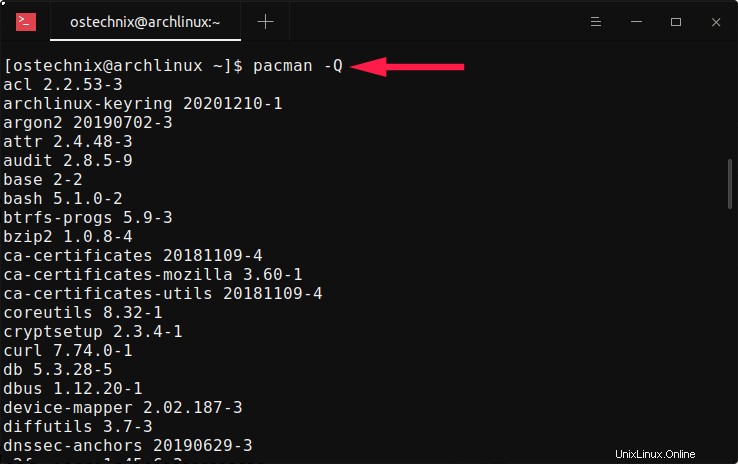
Si vous souhaitez afficher la sortie page par page, dirigez la sortie vers more commande comme ci-dessous :
$ pacman -Q | morePour répertorier uniquement les packages et les versions explicitement installés :
$ pacman -Qe
Pour répertorier uniquement le nombre total de packages installés dans Arch Linux, dirigez le pacman sortie vers wc commande :
$ pacman -Q | wc -l
134Comme vous pouvez le voir dans la sortie ci-dessus, j'ai installé 134 packages dans mon système Arch Linux.
Vous pouvez également exporter tous les packages installés dans un fichier texte et les installer ultérieurement sur un Arch Linux fraîchement installé. Pour plus de détails, consultez le guide suivant :
- Créer une liste des packages installés et les installer ultérieurement à partir de la liste dans Arch Linux
2. Obtenir la liste des packages installés à l'aide de la commande apk dans Alpine Linux
Apk , abréviation d'Alpine Package Manager, est le gestionnaire de packages par défaut pour Alpine Linux.
La commande pour afficher la liste des packages installés dans Alpine Linux est :
$ apk info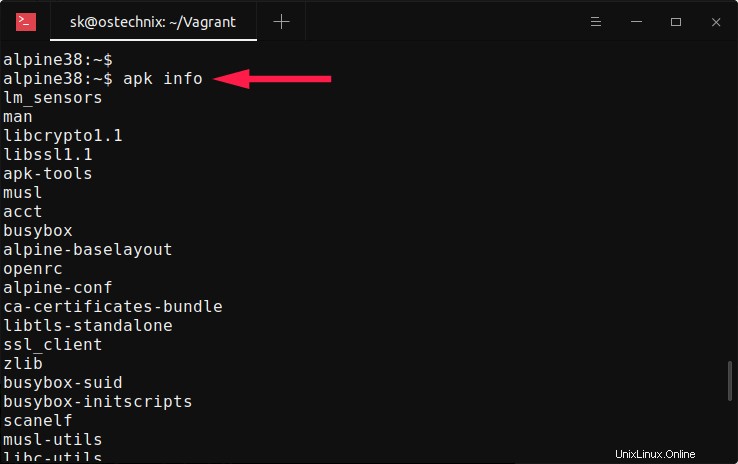
Si vous souhaitez afficher la liste des packages installés avec le numéro de version et la description du package, utilisez -vv drapeau comme ci-dessous :
$ apk info -vvExemple de résultat :
lm_sensors-3.4.0-r6 - Collection of user space tools for general SMBus access and hardware monitoring.
man-1.14.3-r0 - dummy package for upgrade compatibility. this can safely be removed
libcrypto1.1-1.1.1i-r0 - Crypto library from openssl
libssl1.1-1.1.1i-r0 - SSL shared libraries
[...]
Pour répertorier uniquement le nombre total de tous les packages installés dans Alpine Linux, dirigez le apk info sortie vers wc commande comme ci-dessous :
$ apk info | wc -l
863. Trouvez les packages installés à l'aide de la commande apt dans Debian, Ubuntu
Apt fournit une interface de ligne de commande de haut niveau pour le système de gestion de paquets dans Debian, Ubuntu et d'autres systèmes basés sur Debian.
Pour afficher la liste des packages installés dans Debian, Ubuntu, Linux Mint et d'autres systèmes basés sur DEB, exécutez :
$ apt list --installedExemple de résultat :
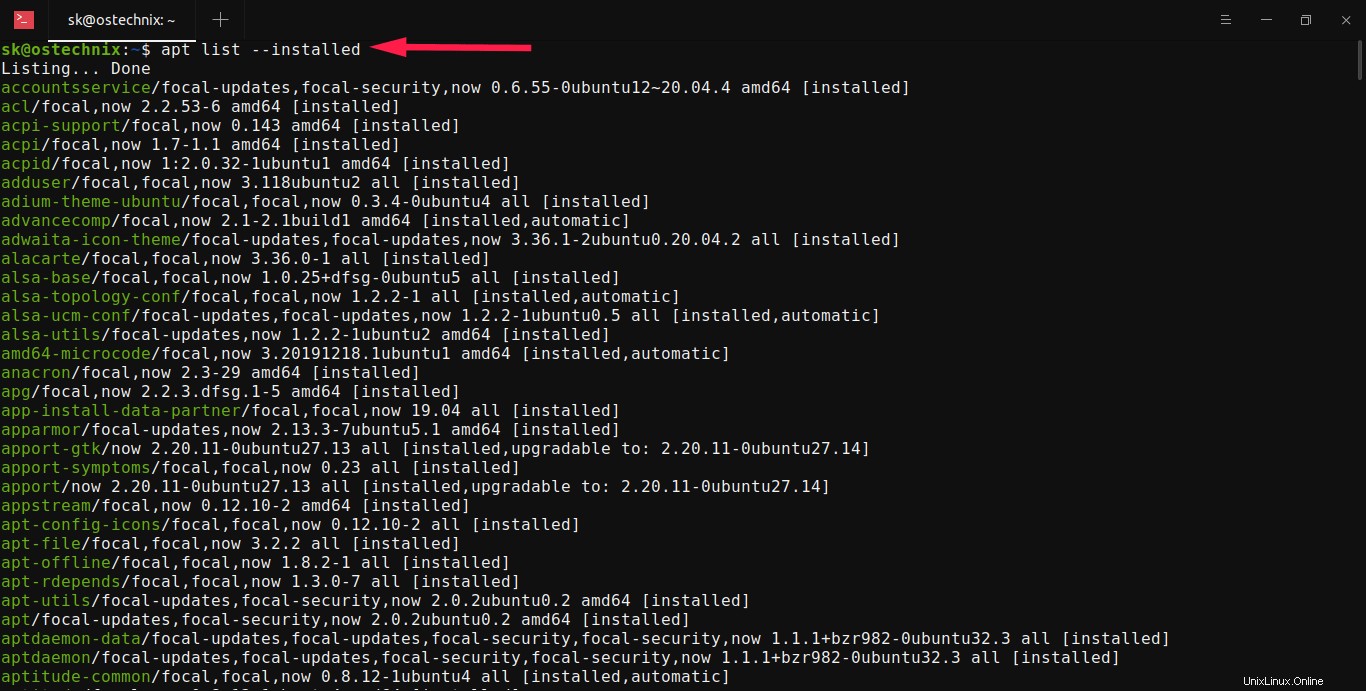
Afficher le nombre total de packages installés dans les systèmes basés sur Debian, rediriger la sortie de apt commande à wc commande comme indiqué ci-dessous :
$ apt list --installed | wc -l
25754. Utilisation de la commande dpkg dans Debian, Ubuntu
Dpkg est un outil en ligne de commande pour installer, construire, supprimer et gérer les packages Debian.
Pour répertorier tous les packages installés avec les versions et les détails à l'aide de dpkg commande, exécutez :
$ dpkg -l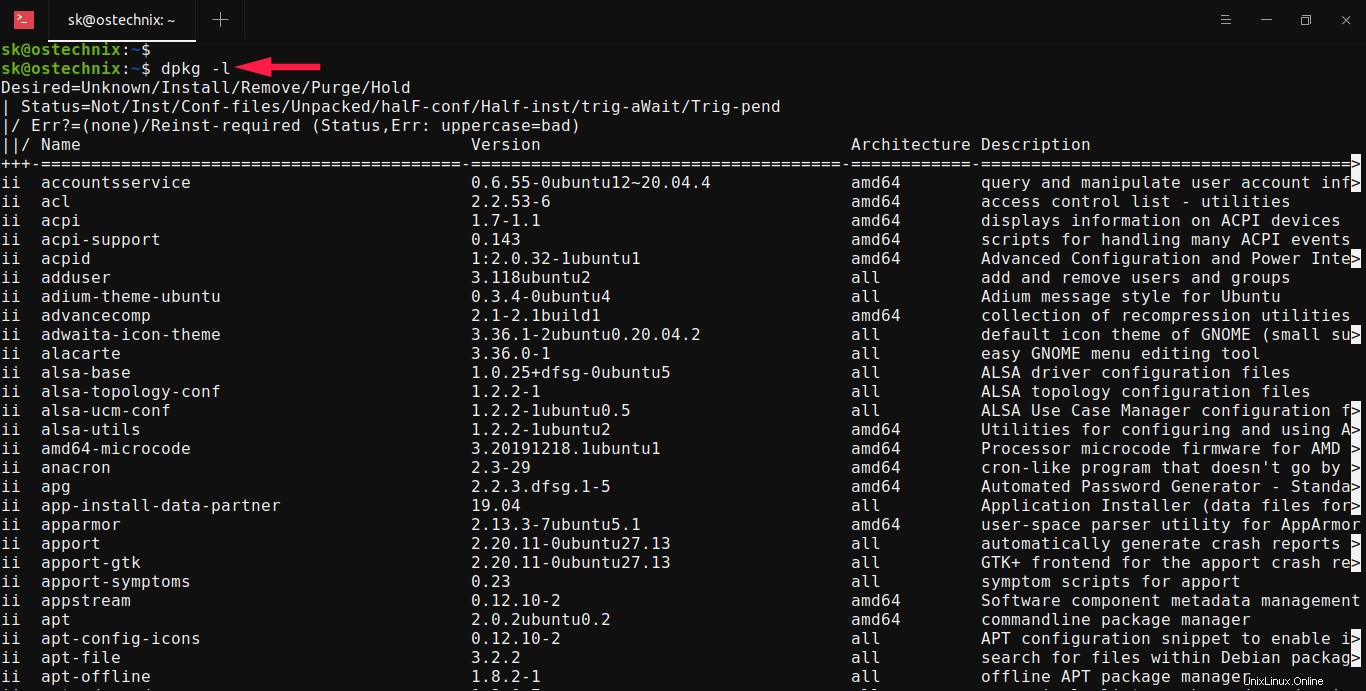
Alternativement, vous pouvez utiliser dpkg-query commande pour lister tous les packages Debian installés.
$ dpkg-query -l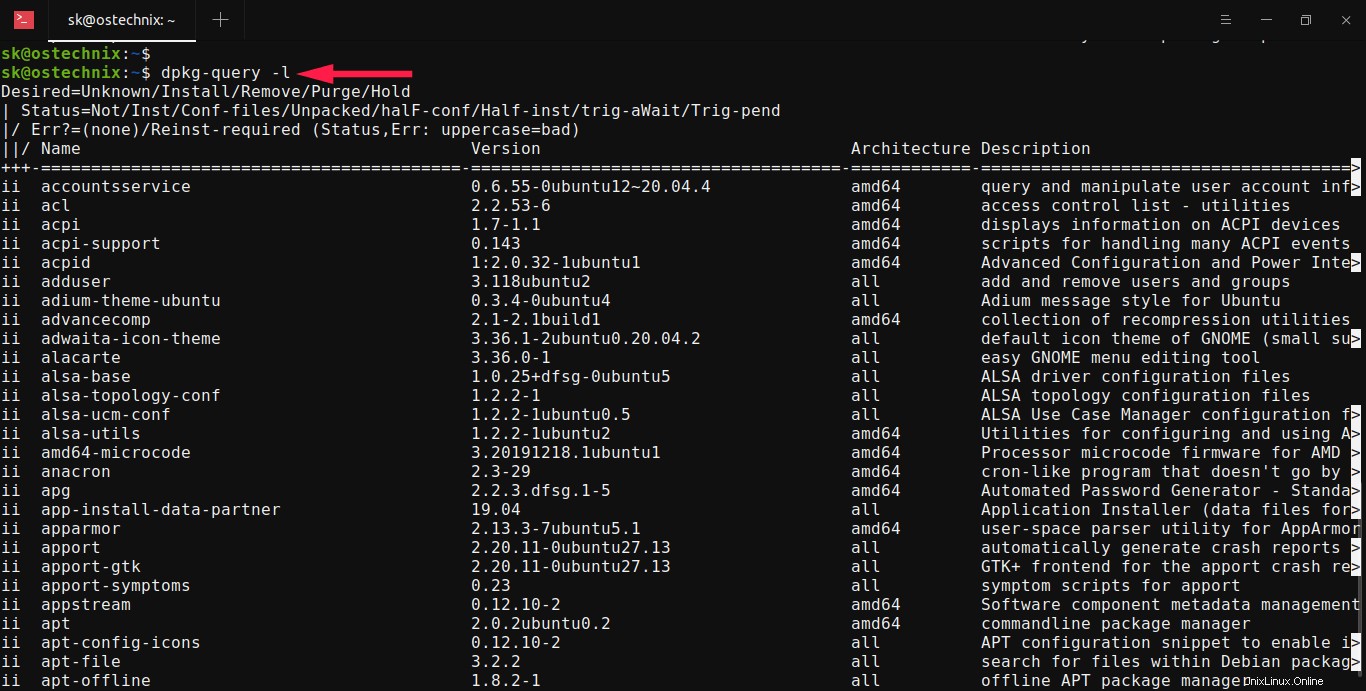
Indiquez uniquement le nombre total de packages installés dans les systèmes basés sur Debian :
$ dpkg -l | wc -l
2668$ dpkg-query -l | wc -l
26685. Utilisation de la commande yum dans RHEL, Fedora, CentOS
Miam , signifie Y ellowdog U éditeur, M odified, est l'utilitaire de gestion de ligne de commande pour installer et gérer les packages dans les systèmes basés sur Red-hat. Il est maintenant remplacé par dnf dans les versions récentes de RHEL et CentOS.
Pour trouver la liste des packages installés dans Fedora, RHEL et ses clones comme CentOS, exécutez :
$ yum list installed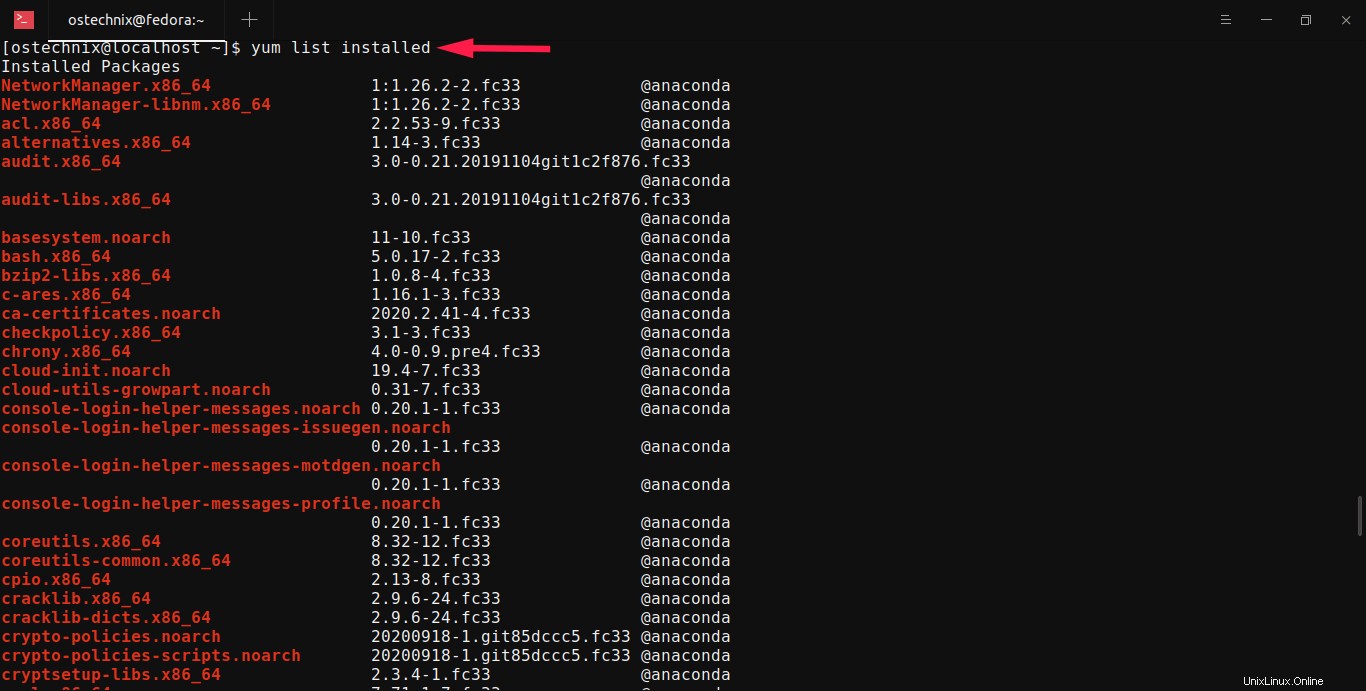
Indiquez uniquement le nombre total de packages installés à l'aide de yum et wc commandes :
$ yum list installed | wc -l
3476. Utilisation de la commande dnf dans RHEL, Fedora, CentOS
DNF est la version de nouvelle génération de YUM et c'est le gestionnaire de paquets par défaut depuis Fedora 22, RHEL 8 et CentOS 8. L'utilisation de DNF est la même que pour Yum.
Pour trouver la liste des packages installés dans RHEL, Fedora, CentOS en utilisant dnf , exécutez :
$ dnf list installed
Si vous souhaitez afficher uniquement le nombre total de colis en utilisant dnf commande, exécutez :
$ dnf list installed | wc -l7. Utilisation de la commande zypper dans openSUSE
Zypper est le gestionnaire de packages en ligne de commande par défaut pour installer et gérer les packages dans SUSE et openSUSE.
Pour répertorier les packages installés dans openSUSE à l'aide de zypper , exécutez :
$ zypper se --installed-only8. Utilisation de la commande rpm
RPM commande, signifie R ed Chapeau P forfait M anager, est utilisé pour installer et gérer des applications à partir de la ligne de commande dans les systèmes basés sur Redhat.
Pour répertorier tous les packages RPM installés sur votre système, exécutez :
$ rpm -qa
Pour afficher la sortie page par page, dirigez la sortie vers more commande :
$ rpm -qa | more
Vous pouvez également tous les packages installés avec les derniers en haut en utilisant --last drapeau comme ci-dessous :
$ rpm -qa --last
Les deux suivantes sont des méthodes universelles. Vous pouvez utiliser ces commandes sur tous les systèmes qui ont installé soit snap ou flatpak outils.
9. Lister les packages installés avec snap
Cliquer est un système de déploiement de logiciels et de gestion de packages développé par Canonical.
Pour répertorier toutes les applications Snap installées sur votre système, exécutez :
$ snap listExemple de résultat :
Name Version Rev Tracking Publisher Notes
chromium 87.0.4280.88 1424 latest/stable canonical* -
core 16-2.48 10444 latest/stable canonical* core
core18 20201210 1944 latest/stable canonical* base
gnome-3-26-1604 3.26.0.20200529 100 latest/stable/… canonical* -
gnome-3-28-1804 3.28.0-19-g98f9e67.98f9e67 145 latest/stable canonical* -
gnome-3-34-1804 0+git.3556cb3 60 latest/stable canonical* -
gnome-system-monitor 3.36.0-12-g35f88a56d7 148 latest/stable/… canonical* -
gtk-common-themes 0.1-50-gf7627e4 1514 latest/stable/… canonical* -
multipass 1.5.0 2907 latest/stable canonical* -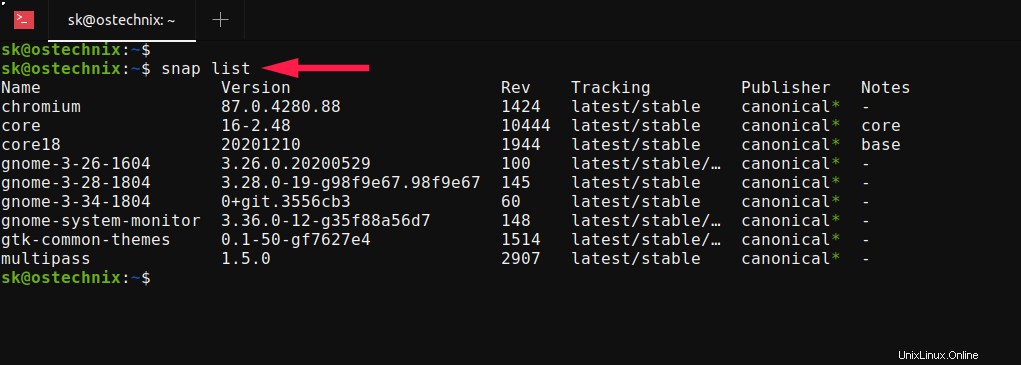
10. Répertorier les packages installés à l'aide de flatpak
Flatpack est un système de gestion de packages indépendant de la plate-forme pour créer, installer et exécuter des applications de bureau et des runtimes en bac à sable sous Linux.
Pour répertorier toutes les applications flatpak installées sous Linux, exécutez :
$ flatpak list --appExemple de résultat :
Name Application ID Version Branch Installation
Fondo com.github.calo001.fondo 1.5.1 stable system
Flatseal com.github.tchx84.Flatseal 1.6.5 stable system
FontFinder io.github.mmstick.FontFinder 2.0.0 stable system
Giara org.gabmus.giara 0.3 stable system
Solanum org.gnome.Solanum 1.1.0 stable system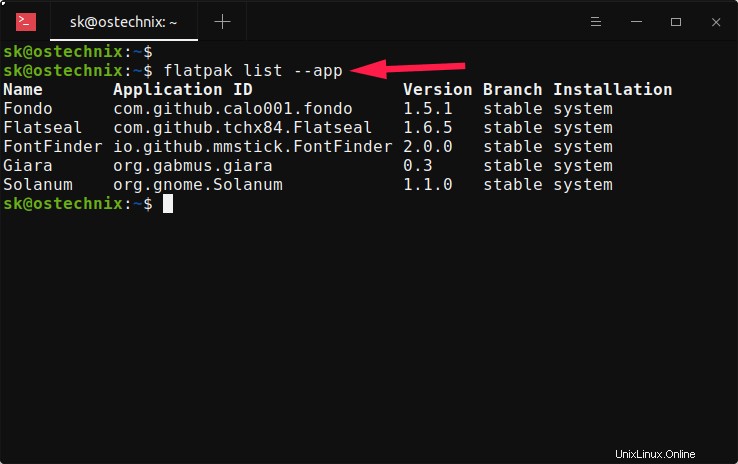
Veuillez noter que la commande ci-dessus répertorie uniquement les packages exclusivement installés avec l'application flatpak.
Pour plus de détails, reportez-vous aux pages de manuel des commandes respectives.
Lire connexe :
- Comment savoir si un package est installé ou non sous Linux et Unix
- Comment trouver des applications installées avec une taille installée sous Linux
- Comment répertorier les packages installés triés par date d'installation sous Linux
- Comment répertorier les packages installés à partir d'un certain référentiel sous Linux
- Comment répertorier les packages installés appartenant à un groupe particulier sous Linux
- Créez une liste des packages installés et installez-les ultérieurement à partir de la liste dans CentOS et Ubuntu
- Sauvegarder les packages installés et les restaurer sur le système Ubuntu fraîchement installé